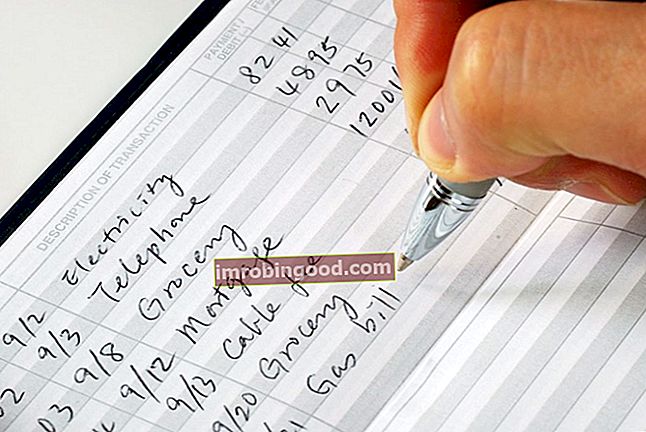Funkcija FORMULATEXT palīdz iegūt formulu teksta formā no norādītās šūnas. FORMULATEXT ir klasificēts Excel meklēšanas un atsauces funkcijās. Tas tika ieviests MS Excel 2013.
Formula
= FORMULATEXT (atsauce)
Atsauce šeit ir atsauce uz šūnu vai šūnu diapazonu, no kuras mēs vēlamies formulu kā tekstu.
Kā izmantot funkciju FORMULATEXT programmā Excel
Tā ir iebūvēta funkcija, kuru programmā Excel var izmantot kā darblapas funkciju. Ņemsim piemēru.
Pieņemsim, ka mēs saņemam failu no kolēģa, kurš dažādām šūnām izmantoja dažādas formulas. Darbgrāmatā ir 20 darblapas, un šajās 20 lapās tiek izmantotas aptuveni 100 formulas. Lai sekotu izmantotajām formulām un nodrošinātu kļūdu novēršanu, mēs varam izmantot funkciju FORMULATEXT.
Kā parādīts zemāk, darblapā ir iekļauti dati par pārdošanu un pārdoto daudzumu. Lietotājs F kolonnā izmantoja dažādas formulas. Izmantojot funkciju FORMULATEXT, mēs varam iegūt šūnās izmantotās formulas.

Velkot šo formulu uz leju, tā parādīs F kolonnā izmantotās formulas. Tādā veidā mēs tā vietā, lai izmantotu F2 un pārbaudītu katru formulu, tagad to redzam blakus esošajā kolonnā.

Funkcijas FORMULATEXT piemēri
Lai saprastu šīs funkcijas lietojumu, apsveriet dažus piemērus:
1. piemērs
Apskatīsim tālāk sniegto piemēru, izmantojot dažādu gadu kopējo pārdošanas un neto ienākumu datus.

Kā parādīts zemāk, mēs esam aprēķinājuši pārdošanas apjomu un ienākumus kārtējam gadam. Aplēses ir balstītas uz pieņēmumu, ka pārdošanas apjomi būtu pēdējo 5 gadu vidējie rādītāji, pieskaitot 10% no šī vidējā, un ienākumi būtu 65% no aprēķinātā pārdošanas apjoma.

Tagad, ja mēs vēlamies to dokumentēt, FORMULATEXT var izmantot, lai dokumentētu visas darbgrāmatas formulas. Funkcija kļūst ļoti noderīga, ja mēs izmantojam darbgrāmatu ar daudziem datiem un formulām, un tā palīdz samazināt kļūdas.

2. piemērs
Pat ja mēs ievadām atsauci uz šūnu, kurā funkcija FORMULATEXT tika ievadīta kā arguments, apļveida atsauces brīdinājums netiks atgriezts, un funkcija atgriezīs formulu kā tekstu šūnā.
Turpināsim ar tiem pašiem datiem, kas tika izmantoti 1. piemērā. Tātad, kad es sniegšu atsauci uz D14, kurā mēs izmantojām funkciju FORMULATEXT, es tomēr nesaņemšu apļveida atsauces brīdinājumu. Tā vietā mēs saņemsim formulu kā tekstu, kā parādīts zemāk:

Kā redzam iepriekš, FORMULATEXT mums deva formulu, kas izmantota D14, nevis apļveida atsauci.
Daži rādītāji funkcijai FORMULATEXT
- # N / Kļūda rodas, ja:
1. Mēs izmantojām funkciju un norādījām uz šūnu, kurā nav formulas.
2. Mēs to esam nodevuši citai darbgrāmatai, un šī darbgrāmata nav atvērta.
3. Kad šūnā esošā formula ir pārāk gara. Funkcija atbalsta tikai 8192 rakstzīmes.
4. Ja darblapu nevar atvērt, jo tā ir aizsargāta darblapa.
- # VĒRTĪBA! kļūda rodas, ja kā ievade tiek izmantots nederīgs datu tips.
- Pieņemsim, ka mēs izmantojam Excel darblapu ar daudziem datiem un formulām. Tagad mēs neesam pārliecināti, vai formula tika izmantota visās, teiksim, D slejas rindās. Šajā scenārijā mēs varam izmantot ISFORMULA, lai uzzinātu to pašu un pēc tam izmantotu funkciju FORMULATEXT.
- Mēs ievadījām pārāk daudz argumentu. Šī kļūda parādīsies, ja mēs norādīsim vairāk nekā vienu šūnu.
- Ja funkcijā norādītā atsauce attiecas uz vairākām šūnām, tā mums sniegs formulu, kas atrodas norādītā diapazona augšējā kreisajā šūnā.
- Ja mēs izmantojam vecākas Excel versijas, mums ir jāizmanto VBA, lai iegūtu šūnas izmantoto formulu.
Noklikšķiniet šeit, lai lejupielādētu Excel faila paraugu
Papildu resursi
Paldies, ka izlasījāt Finanšu rokasgrāmatu par svarīgām Excel funkcijām! Atvēlot laiku šo funkciju apguvei un apgūšanai, jūs ievērojami paātrināsiet finanšu analīzi. Lai uzzinātu vairāk, skatiet šos papildu finanšu resursus:
- Excel funkcijas finansēm Excel finansēm Šajā Excel for Finance rokasgrāmatā būs iemācītas 10 labākās formulas un funkcijas, kas jums jāzina, lai būtu lielisks finanšu analītiķis programmā Excel. Šajā rokasgrāmatā ir piemēri, ekrānuzņēmumi un detalizēti norādījumi. Galu galā lejupielādējiet bezmaksas Excel veidni, kas ietver visas finanšu funkcijas, kas ietvertas apmācībā
- Advanced Excel Formulas kurss
- Advanced Excel formulas, kas jums jāzina Advanced Excel formulas, kas jāzina Šīs uzlabotās Excel formulas ir kritiski svarīgas, lai zinātu, un jūsu finanšu analīzes prasmes pārcels uz nākamo līmeni. Advanced Excel funkcijas, kas jums jāzina. Uzziniet 10 labākās Excel formulas, kuras regulāri lieto visi pasaules klases finanšu analītiķi. Šīs prasmes uzlabos jūsu darbu izklājlapās jebkurā karjerā
- Excel saīsnes datoriem un Mac Excel saīsnes PC Mac Excel saīsnes - vissvarīgāko un izplatītāko MS Excel saīsņu saraksts PC un Mac lietotājiem, finansēm, grāmatvedības profesijām. Īsinājumtaustiņi paātrina modelēšanas prasmes un ietaupa laiku. Uzziniet rediģēšanu, formatēšanu, navigāciju, lenti, īpašo ielīmēšanu, datu apstrādi, formulu un šūnu rediģēšanu un citus saīsnes